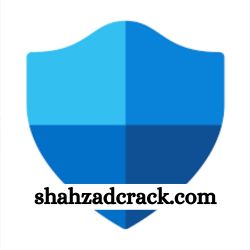How to Turn Off Windows Defender Using Software:
Window Defender विंडोज़ डिफेंडर शामिल है। यह सॉफ़्टवेयर का एक छोटा सा टुकड़ा है जो आपके कंप्यूटर को वायरस, स्पाइवेयर और अन्य संभावित अवांछित सॉफ़्टवेयर जैसे मैलवेयर (दुर्भावनापूर्ण सॉफ़्टवेयर) से बचाने में मदद करने के लिए पृष्ठभूमि में चलता है। कुछ स्पाइवेयर सुरक्षा किसी से भी बेहतर नहीं है, और यह अंतर्निहित और मुफ़्त है! लेकिन यदि आप कुछ ऐसा चला रहे हैं जो उत्कृष्ट एंटी-मैलवेयर सुरक्षा प्रदान करता है, तो डिफेंडर संभवतः बहुमूल्य संसाधनों को बर्बाद कर रहा है, एक ही समय में कई एप्लिकेशन चलाने की आवश्यकता नहीं है।.
आप प्रोग्राम की वास्तविक समय सुरक्षा को अस्थायी रूप से बंद कर सकते हैं, लेकिन यदि आप इसे कुछ समय के लिए बंद करते हैं, तो विंडोज़ स्वचालित रूप से इसे वापस चालू कर देगा। यह स्पष्ट नहीं है कि माइक्रोसॉफ्ट ने इस संबंध में विंडोज डिफेंडर के व्यवहार को बदलने का निर्णय क्यों लिया। हालाँकि, यह निश्चित है कि यह उन उपयोगकर्ताओं को परेशान करेगा जो इसे उस कंप्यूटर पर स्थायी रूप से अक्षम करना चाहते हैं जिस पर वे काम कर रहे हैं। डिफेंडर कंट्रोल एक छोटा पोर्टेबल फ्रीवेयर है जो Window Defender में विंडोज डिफेंडर को पूरी तरह से अक्षम करने की अनुमति देता है।.
Features of Defender Control 1.5:
- विंडोज़ 10 1903 पर काम न करने की त्रुटि ठीक करें.
- उपयोगकर्ताओं को डिफेंडर और उनके एंटीवायरस एप्लिकेशन के बीच टकराव का अनुभव हो सकता है.
डिफेंडर कंट्रोल का उपयोग करके एंटीवायरस सॉफ़्टवेयर को कैसे बंद करें:
- हरा – विंडोज डिफेंडर चल रहा है.
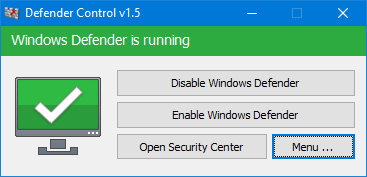
- लाल – विंडोज डिफेंडर अक्षम है.
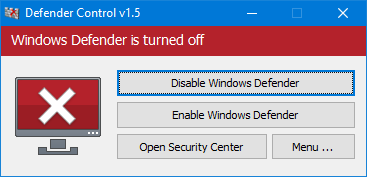
- ऑरेंज – विंडोज डिफेंडर प्रारंभ नहीं हो सकता, रीयल-टाइम सुरक्षा अक्षम है
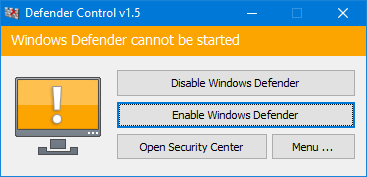
- अक्षम करने के लिए – विंडोज डिफेंडर को सक्षम करें, कृपया उपयुक्त बटन पर क्लिक करें, आप एक क्लिक के साथ विंडोज डिफेंडर या विंडोज डिफेंडर सेटिंग्स (मेनू बटन के नीचे) भी लॉन्च कर सकते हैं। डिफेंडर कंट्रोल में सीएमडी (कमांड लाइन) सपोर्ट है। नीचे दिया गया स्क्रीनशॉट उपलब्ध पैरामीटर दिखाता है.

- ध्यान दें: कभी-कभी प्रोग्राम को विंडोज डिफेंडर को चालू या बंद करने के लिए 3-5 सेकंड इंतजार करना पड़ सकता है और इस दौरान आपको ऑरेंज इंटरफ़ेस दिखाई दे सकता है।
- समर्थित ऑपरेटिंग सिस्टम: विंडोज 10, विंडोज 8.1, विंडोज 8, विंडोज 7, विंडोज विस्टा (32 और 64-बिट)।’
Turn Off Windows Defender Windows 7 Software Manually:
यह संक्षिप्त मार्गदर्शिका आपको विंडोज 7 में विंडोज डिफेंडर को अक्षम करने के लिए आवश्यक कदम बताएगी।
चरण 1: यदि आप विंडोज टास्क मैनेजर खोलते हैं और सर्विसेज टैब का चयन करते हैं, तो आप विंडडिफेंड को चालू होते देखेंगे। यह विंडोज डिफेंडर है. मैं इसे बंद करने के लिए आपका मार्गदर्शन करूंगा.
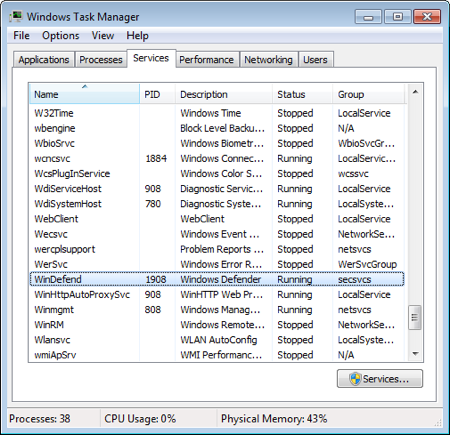
चरण 2: स्क्रीन के नीचे बाईं ओर स्टार्ट मेनू पर क्लिक करें और टेक्स्ट बॉक्स में डिफेंडर दर्ज करें। दिखाई देने वाले खोज परिणामों से विंडोज डिफेंडर का चयन करें।.

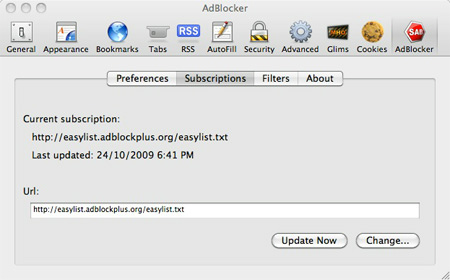
3: मुख्य विंडोज डिफेंडर स्क्रीन से टूल्स का चयन करें।.
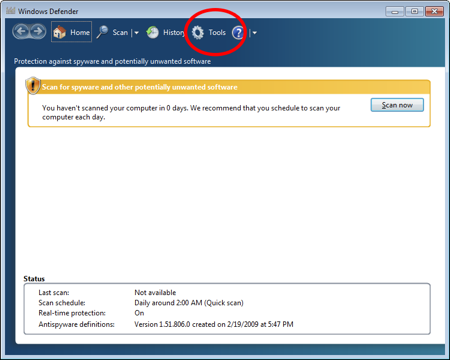
चरण 4: सेटिंग अनुभाग से विकल्प चुनें।.
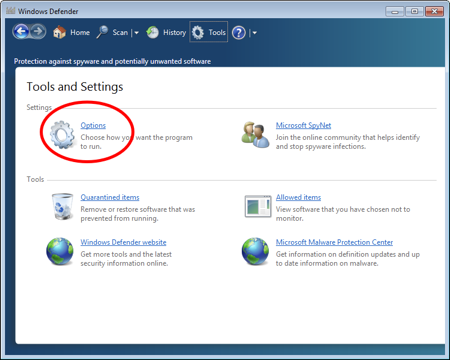
चरण 5: बाएं नेविगेशन फलक से, व्यवस्थापक का चयन करें। .
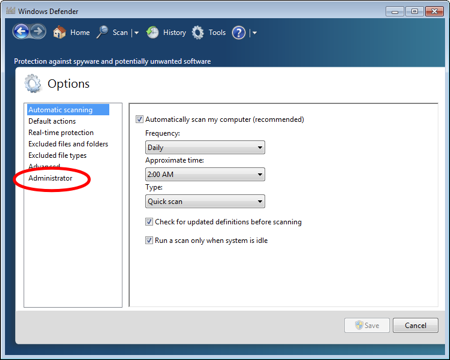
6: अब इस प्रोग्राम का उपयोग करें लेबल वाले बॉक्स से चेक मार्क हटा दें। . निचले दाएं कोने में सेव बटन पर क्लिक करें।.
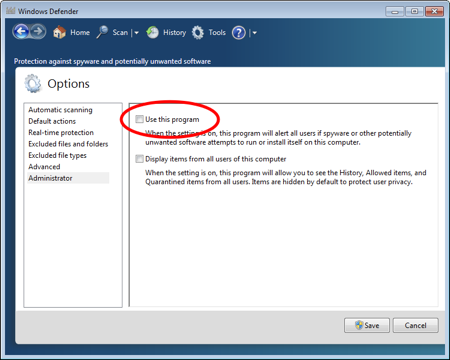
चरण 7: परिवर्तन करने के लिए संकेत मिलने पर हाँ पर क्लिक करें।.
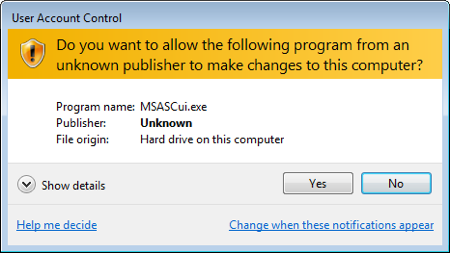
8: और अब विंडोज डिफेंडर को बंद कर दिया गया है।.
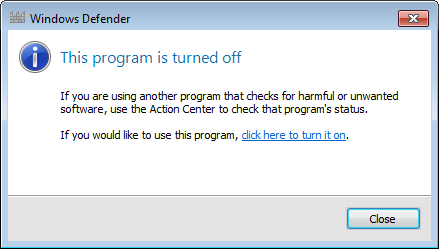
चरण 9: जांचें कि विंडोज़ डिफेंडर बंद है या नहीं
प्रारंभ मेनू पर क्लिक करें, और “services.msc” दर्ज करें.
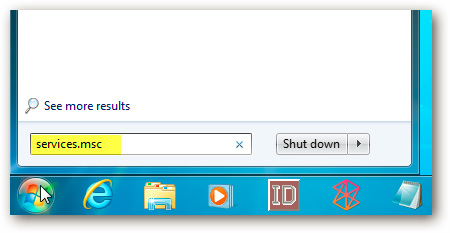
10: विंडोज डिफ़ेंडर सॉफ़्टवेयर को शीघ्रता से ढूंढने के लिए अक्षर W दबाएँ। फिर विंडोज डिफेंडर पर राइट-क्लिक करें, गुण चुनें.
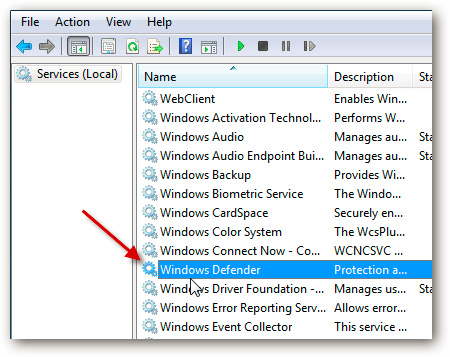
चरण 11: विंडोज डिफ़ेंडर प्रॉपर्टीज़ बॉक्स खुलता है। स्टार्टअप प्रकार पर क्लिक करें, मैन्युअल से अक्षम में बदलें, फिर ठीक पर क्लिक करें:
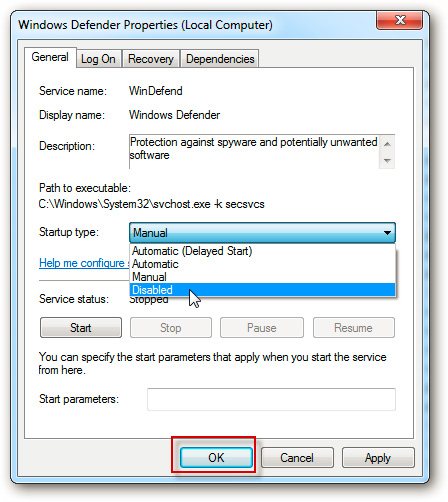
विन 10 और विन 8.1 में विंडो डिफेंडर को बंद करें:
चरण 1: स्टार्ट मेनू में सेटिंग्स पर क्लिक करें। और फिर अपडेट एंड सिक्योरिटी चुनें।.
आप सेटिंग पैनल खोलने के लिए कुंजी संयोजन “विंडोज + आई” भी दबा सकते हैं।.
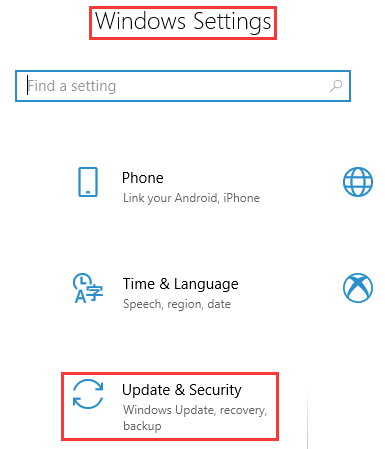
चरण 2: बाएं फलक से “विंडोज सुरक्षा” चुनें और ओपन विंडोज डिफेंडर सुरक्षा केंद्र चुनें।.
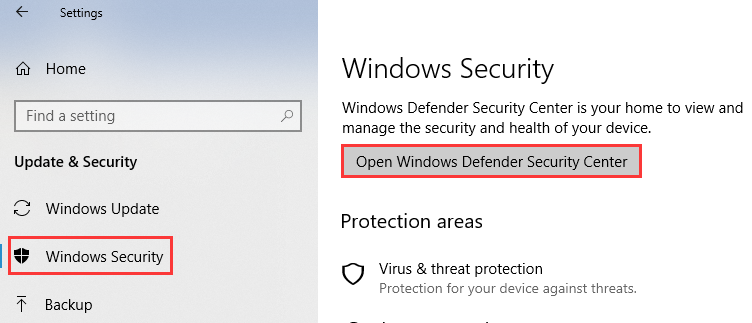
3: विंडोज डिफेंडर सेटिंग्स खोलें और फिर “हाउस आइकन” पर क्लिक करें.
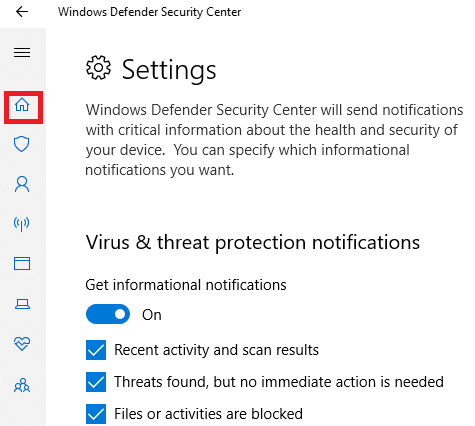
चरण 4: यह विंडोज डिफेंडर इंटरफ़ेस है। सबसे पहले, “वायरस और खतरे से सुरक्षा” पर क्लिक करें.
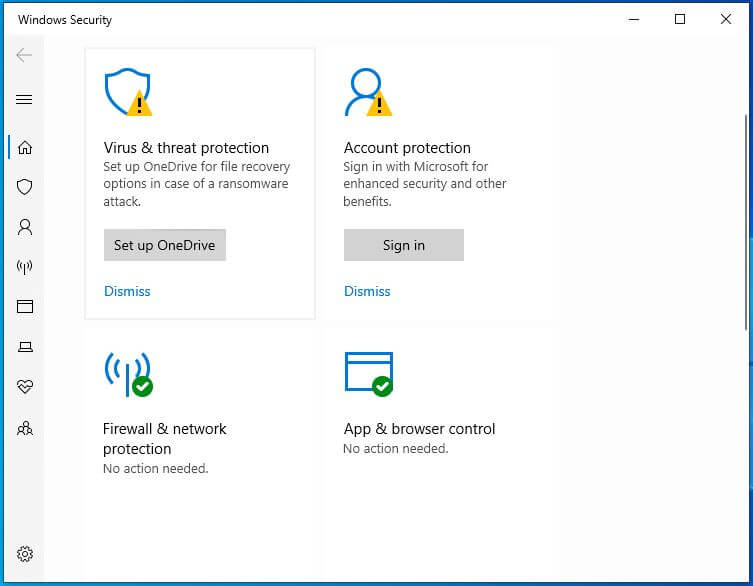
5: वायरस और खतरा सुरक्षा सेटिंग्स लाइन में “सेटिंग्स प्रबंधित करें” पर क्लिक करें।.
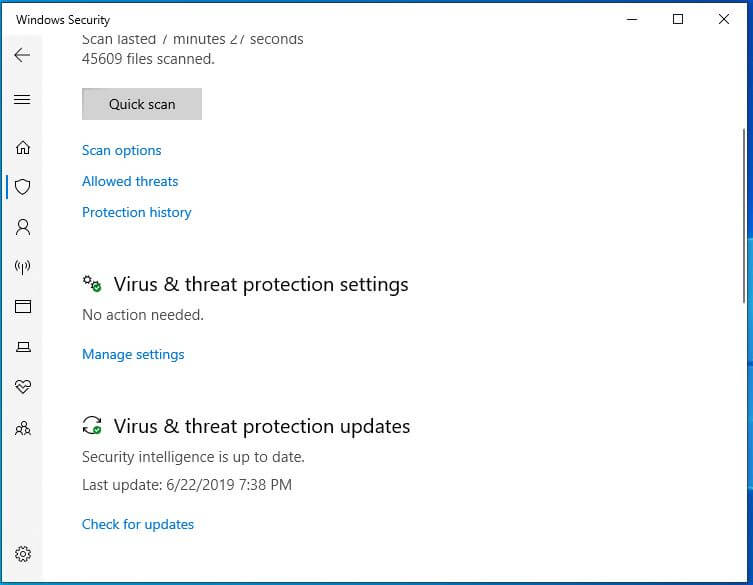
चरण 6: रीयल-टाइम सुरक्षा, क्लाउड-डिलीवर सुरक्षा, स्वचालित नमूना सबमिशन बंद करने के लिए बटन पर क्लिक करें। बंद करने के बाद, यह OFF शब्द प्रदर्शित करेगा।.
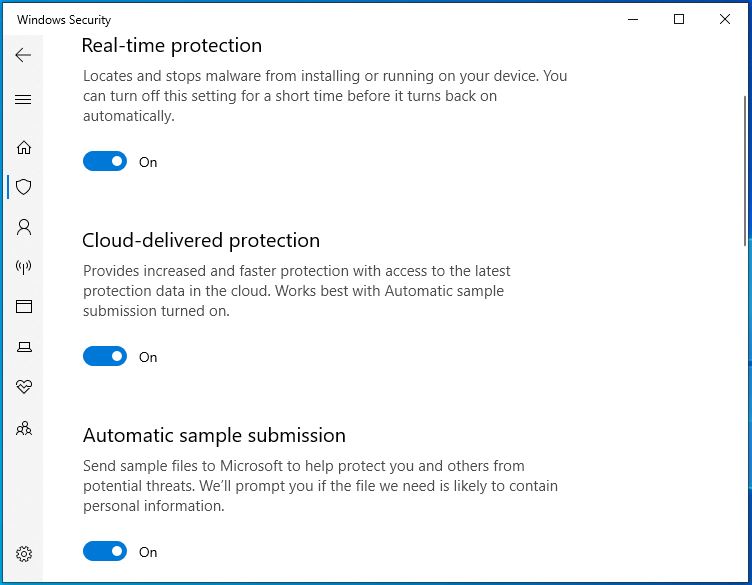
8: विंडोज डिफेंडर पर लौटने के लिए घर की छवि पर क्लिक करें.
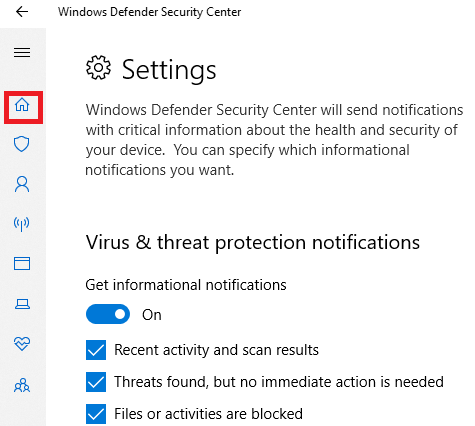
चरण 9: इस बार आप “ऐप और ब्राउज़र नियंत्रण” चुनें.
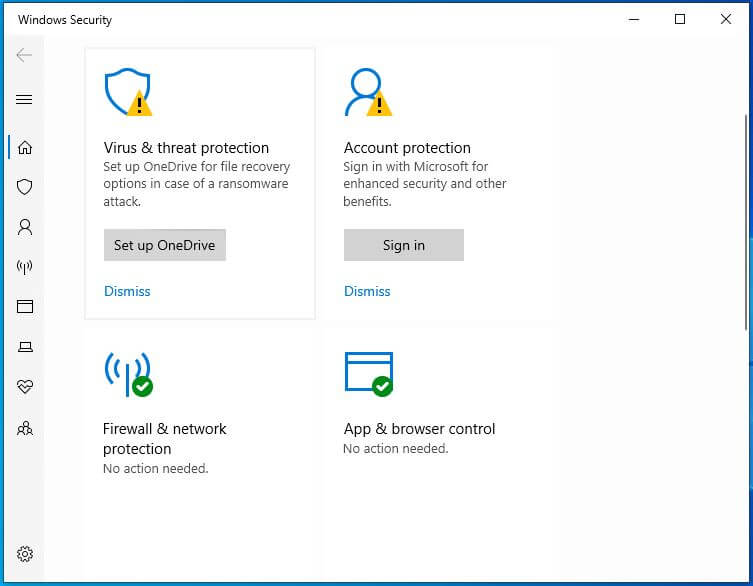
10: “ऐप्स और फ़ाइलें जांचें” टेक्स्ट पर बंद पर क्लिक करें।.